Kako dodati šum slikama u Photoshopu CS6
Šum na slikama sastoji se od bilo kakve zrnatosti ili teksture koja se javlja. Filtri šuma, kao što je dodatak za Photoshop CS6 Add Noise, proizvode nasumične teksture i zrnatost na slici.
Jedan od glavnih razloga zašto ljudi koriste Adobe Photoshop Creative Suite 6 je manipuliranje slikama kakve trebate, ponekad mijenjajući veličinu slike. Doći će vrijeme kada ćete se morati petljati s rezolucijom ili dimenzijama slike. Možda želite
Promijenite veličinu datoteke.
Provjerite je li razlučivost prikladna za ispis.
Prilagodite dimenzije tako da budu prikladne za gledanje na zaslonu.
Promijenite širinu, visinu i/ili razlučivost svoje slike za ispis ili neku drugu vrstu ispisa.
Photoshop – moćna snaga – omogućuje vam da odredite veličinu slike na sve ove načine pomoću naredbe Veličina slike na izborniku Slika. Slijedite ove korake da biste promijenili veličinu slike:
Otvorite sliku i zatim odaberite Slika→ Veličina slike.
Otvara se dijaloški okvir Veličina slike. Ovdje se događa magija.
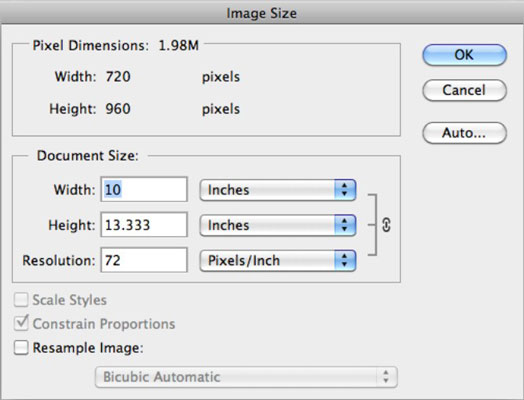
Zabilježite trenutačno stanje vaše slike i odlučite treba li se promijeniti bilo koja od sljedećih vrijednosti kako biste dobili sliku lijepog izgleda za željeni izlaz (ispis ili web):
Trenutne dimenzije piksela i rezultirajuća veličina datoteke : primjer prikazuje 720 piksela širine i 960 piksela visine za veličinu datoteke od 1,98 MB (megabajta).
Trenutna veličina dokumenta: veličina vaše slike kada se ispisuje na medij, kao što je papir.
Razlučivost: primjer je 72 ppi, što je dobro za prikaz na zaslonu ili na webu, ali nedovoljno za ispis. Vidjet ćete pikselizaciju (vidljivi mali kvadrati) na svom ispisu. Stoga, da biste ispisali, morate smanjiti veličinu slike tako da vaš ukupni pikseli budu upakirani u manje područje, kako biste dobili čišće linije.
Provjerite je li označen potvrdni okvir Ograniči proporcije.
Ikona lanca i zagrade u području Veličina dokumenta označava da je potvrdni okvir Ograniči proporcije odabran. Devet puta od deset, želite da vaša slika ostane proporcionalna. S odabranom opcijom, promjenom jedne vrijednosti u području Veličina dokumenta automatski se mijenjaju druge vrijednosti tako da proporcije ostaju netaknute.
Također možete odabrati potvrdni okvir Scale Styles, koji vam omogućuje da skalirate ili ne skalirate sve efekte ili stilove koje ste primijenili na svoje slojeve. Ova je opcija dostupna samo ako odaberete Ograniči proporcije.
Provjerite je li potvrdni okvir Resample Image poništen.
Kada ponovno uzorkujete, dodajete ili brišete piksele na slici. Iako ponekad trebate ponovno uzorkovati, to nije dobro za vaš imidž.
Unesite sve nove vrijednosti u dijaloški okvir.
Na primjer, budući da biste možda željeli ispisati svoju sliku, morate unijeti novu vrijednost od 300 piksela po inču za razlučivost u području Veličina dokumenta. Ostale vrijednosti se automatski mijenjaju.
Kliknite OK.
Nećete primijetiti nikakvu razliku u načinu na koji se vaša slika pojavljuje na zaslonu jer niste dodali ili izbrisali nijedan piksel; samo ste ih sabili u manji prostor.
Čestitamo! Upravo ste sigurno promijenili veličinu slike. S ponosom možete reći: "Pri izradi ove slike nijedan pikseli nije oštećen."
Šum na slikama sastoji se od bilo kakve zrnatosti ili teksture koja se javlja. Filtri šuma, kao što je dodatak za Photoshop CS6 Add Noise, proizvode nasumične teksture i zrnatost na slici.
Saznajte kako koristiti Adobe Illustrator CC za izradu neobičnih oblika teksta. Uzmite u obzir nove tehnike za prilagodbu teksta u različitim oblicima.
Naučite kako uvesti fotografije koje se već nalaze na vašem tvrdom disku, kao i nove fotografije iz memorijskih kartica u Adobe Lightroom Classic.
Jednostavan i praktičan način za stvaranje redaka i stupaca teksta pomoću opcija vrste područja u Adobe Creative Suite (Adobe CS5) Illustrator. Ova značajka omogućuje fleksibilno oblikovanje teksta.
Otkrijte kako očistiti crtano skeniranje u Adobe Photoshop CS6 koristeći npr. Threshold alat. Uklonite pozadinske boje i artefakte za savršene crno-bijele slike.
Kada uređujete fotografije i portrete u Photoshopu CC, ispravite efekt crvenih očiju s lakoćom. Ovaj vodič pruža korak po korak upute za učinkovito korištenje alata za ispravanje crvenih očiju.
Otkrijte kako spremiti svoj Adobe Illustrator CS6 dokument u PDF format sa detaljnim koracima i savjetima. Sačuvajte svoje radove i olakšajte dijeljenje s drugima uz PDF format.
Rješavanje rezolucije slike u Photoshopu je ključno za kvalitetu ispisa. U ovom članku pružamo korisne informacije o promjeni razlučivosti slike i savjetima za optimizaciju.
Naučite kako primijeniti transparentnost na SVG grafiku u Illustratoru. Istražite kako ispisati SVG-ove s prozirnom pozadinom i primijeniti efekte transparentnosti.
Nakon što uvezete svoje slike u Adobe XD, nemate veliku kontrolu nad uređivanjem, ali možete mijenjati veličinu i rotirati slike baš kao i bilo koji drugi oblik. Također možete jednostavno zaokružiti kutove uvezene slike pomoću kutnih widgeta. Maskiranje vaših slika Definiranjem zatvorenog oblika […]







